win7电脑无法启动缺失uxtheme.dll文件怎么办
uxtheme.dll是微软win7系统主题支持的重要核心文件,让你随意使用自己想要的桌面主题,然而近日有用户在win7电脑中想要启动某个游戏时却出现了提示无法启动缺少uxtheme.dll文件的情况,对此win7电脑无法启动缺失uxtheme.dll文件怎么办呢?下面小编就来告诉大家解决方法。
推荐下载:雨林木风win7纯净版
具体方法:
1、重启系统。
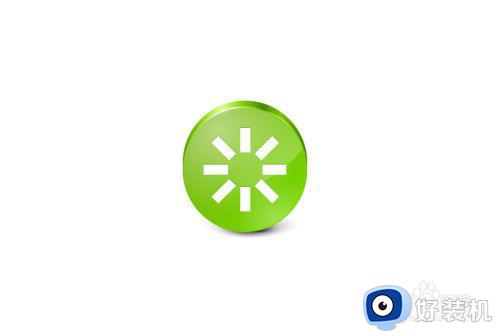
2、在启动过程中一直按“F8”键。

3、选择“带命令提示符的安全模式”进入。

4、进入安全模式后,按“Win+R”键打开运行。
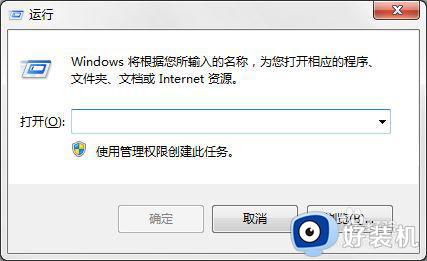
5、输入“cmd”按回车键打开命令提示符。
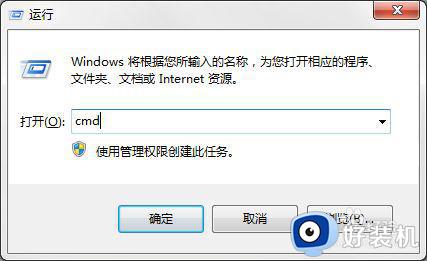
6、在命令提示符中输入“sfc /scannow”,按回车键,等待修复系统文件。
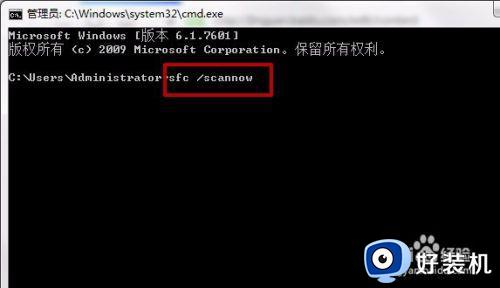
7、修复完成后,不要关闭命令提示符,按下“Ctrl+Shift+Esc”打开任务管理器。
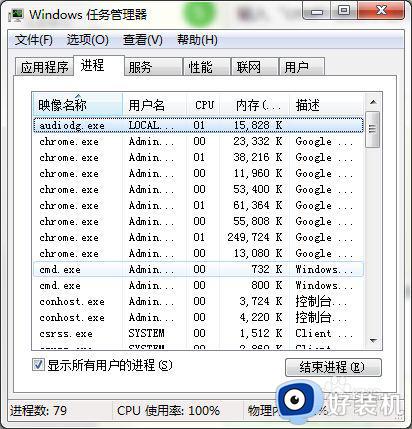
8、点击任务管理器菜单栏的“文件”--“新建”--输入”explorer.exe“,按回车键确定。
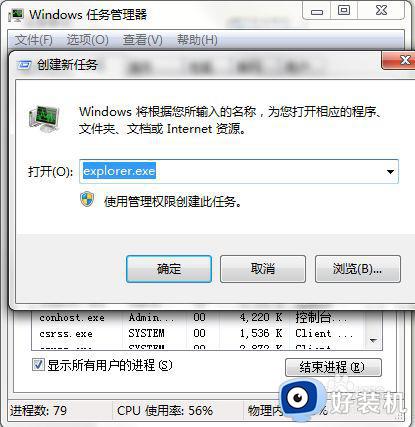
9、下载“UxTheme.dll”文件,重命名为”UxTheme.dll.bak“,拷贝到”C:windowssystem32“目录下。
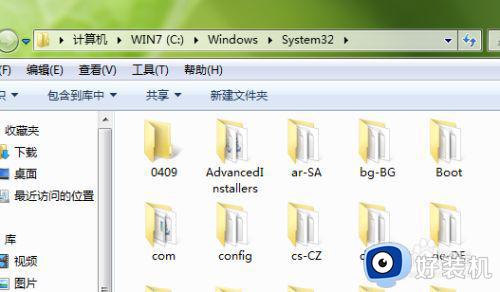
10、在任务管理器中右键结束”explorer.exe“。
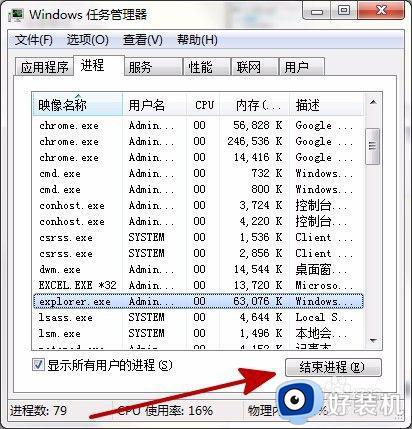
11、在命令提示符中输入”del uxtheme.dll“回车。
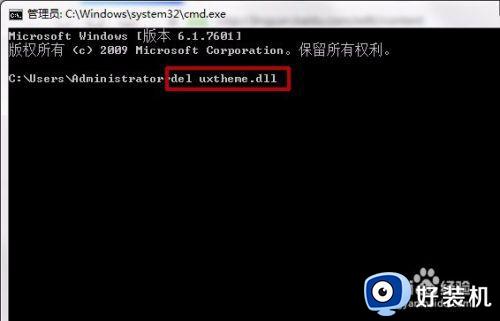
12、再在命令提示符中输入”run uxtheme.dll.bak uxtheme.dll “后按回车键。
13、重启系统。
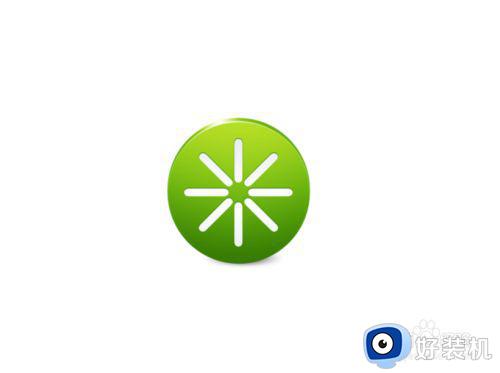
以上就是小编教大家的win7电脑无法启动缺失uxtheme.dll文件解决方法了,有遇到这种情况的用户可以按照小编的方法来进行解决,希望能够帮助到大家。
win7电脑无法启动缺失uxtheme.dll文件怎么办相关教程
- win7开机缺少winload.efi怎么办 win7启动缺少winload.efi解决方案
- win7电脑丢失dll文件无法启动此程序解决方法
- win7winload.exe丢失或损坏怎么办 win7winload.exe丢失该如何修复
- win7开机出现0xc000000f怎么办 win7无法正常启动0xc000000f修复方法
- Win7缺失运行库解决方案 Win7缺失运行库的修复步骤
- win7缺少dll文件怎么办 win7系统缺少dll文件一键修复
- pci.sys文件损坏或丢失怎么办win7 win7系统pcisys文件损坏或丢失不能复制解决方法
- win7dll文件丢失怎么恢复 win7系统自动修复dll的方法
- 0*c000000f无法启动系统win7的修复方法 win7启动失败0xc000000f怎么解决
- win7 64计算机丢失vcomp100.dll怎么办 win7启动游戏提示丢失vcomp100.dll如何修复
- win7怎么禁止开机自启动程序 win7系统如何禁止开机启动项
- win7怎么进入系统设置?win7怎么打开系统设置界面
- win7电脑桌面我的电脑怎么弄出来 win7怎样调出我的电脑桌面图标
- win7开机进入安全模式的方法 win7开机时如何进入安全模式
- win7怎么换自己的壁纸 win7系统更换桌面背景图片的方法
- win7怎么换字体?win7修改字体的方法
win7教程推荐
- 1 win7怎么换字体?win7修改字体的方法
- 2 win7不能发现局域网电脑怎么办 win7发现不了局域网的计算机处理方法
- 3 win7电脑如何查看cpu占用率 win7看cpu占用率的方法
- 4 win7卡在清理请勿关闭计算机怎么办 win7显示清理请勿关闭计算机解决方法
- 5 win7怎么看隐藏的文件?win7如何查看隐藏文件
- 6 win7插上无线网卡但找不到无线网络连接怎么解决
- 7 win7电脑连不上无线网怎么办 win7电脑连接不了无线网处理方法
- 8 win7怎么破解电脑开机密码呢?如何破解win7开机密码
- 9 win7动画效果关闭设置教程 win7如何关闭动画效果显示
- 10 win7怎么让耳机和音响都有声音 win7电脑耳机和音响一起响怎么弄
